win10玩不了单机游戏怎么办 win10玩不了单机游戏的解决方法
更新时间:2023-12-17 14:38:00作者:mei
很多用户喜欢在电脑上玩单机游戏,即使没有网络了依旧可以正常运行单击游戏。最近,有用户反应在win10系统中玩不了单机游戏,通常是兼容性问题,接下去一起看看win10玩不了单机游戏的解决方法。
推荐:win10 64位系统
1、在win10系统上用鼠标右键老游戏的启动程序,选择属性,进去之后,点击兼容性。
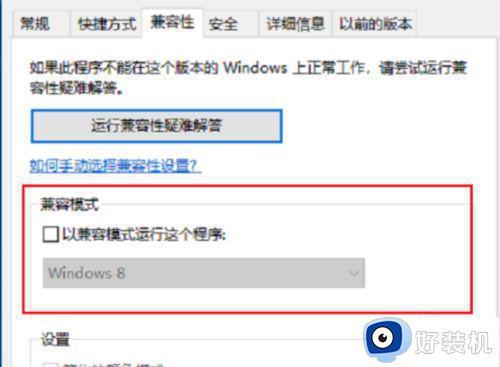
2、进去兼容性界面之后,勾选“以兼容模式运行这个程序”,下面选择Windows7,点击确定。
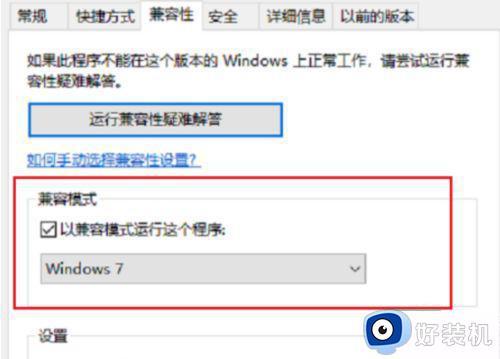
3、打开控制面板,点击程序下方的卸载程序,进去程序和功能界面之后,点击启用或关闭Windows功能。
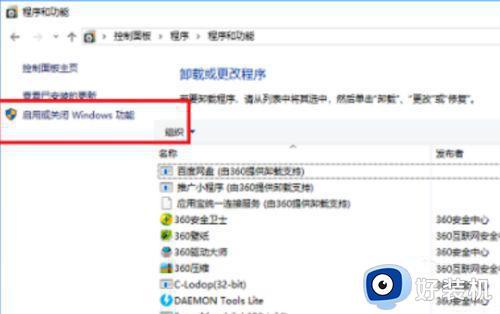
4、进去启用或关闭Windows功能界面之后,勾选旧版组件下方的“DirectPlay”,点击确定。

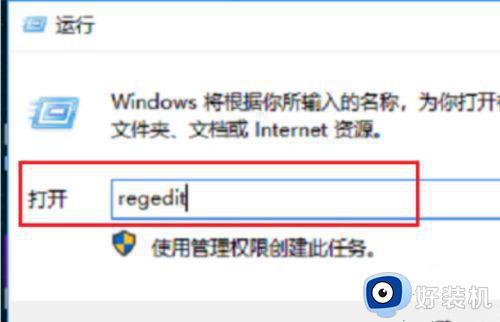
6、进去注册表编辑器之后,依次点击HKEY_CURRENT_USER-》Control Panel-》Keyboard,选中KeyboardSpeed,双击进去,将默认的值改大,比如可以设置为45。
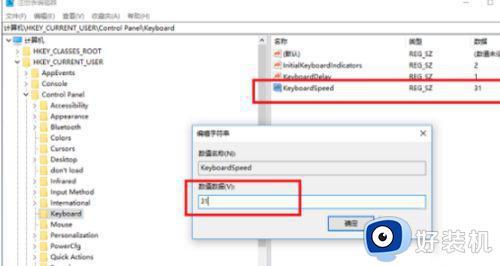
win10玩不了单机游戏的解决方法分享到这里,有碰上一样问题的,可以参考上述教程解决修复。
win10玩不了单机游戏怎么办 win10玩不了单机游戏的解决方法相关教程
- 单机游戏win10不能玩怎么办 win10很多单机游戏不能玩处理方法
- win10无法运行单机游戏怎么回事 win10单机游戏无法打开的解决方法
- 生化危机win10玩不了怎么办 win10玩不了生化危机的原因和解决方法
- win10玩不了罪恶都市怎么办 win10罪恶都市不能玩了解决方法
- win10红警不能玩如何解决 win10打不开红警游戏的两种解决方法
- win10如何玩老游戏 win10玩老游戏的方法
- 无主之地2死机win10怎么办 win10玩无主之地2死机如何解决
- win10战地5单人剧情无法保存游戏进度怎么办 win10玩战地5单人剧情游戏进度无法保存如何解决
- Win10单机游戏存档路径在哪里找 Win10单机游戏存档位置如何设置
- win10玩魔兽世界黑屏死机怎么回事 win10系统一玩魔兽就黑屏死机如何解决
- win10拼音打字没有预选框怎么办 win10微软拼音打字没有选字框修复方法
- win10你的电脑不能投影到其他屏幕怎么回事 win10电脑提示你的电脑不能投影到其他屏幕如何处理
- win10任务栏没反应怎么办 win10任务栏无响应如何修复
- win10频繁断网重启才能连上怎么回事?win10老是断网需重启如何解决
- win10批量卸载字体的步骤 win10如何批量卸载字体
- win10配置在哪里看 win10配置怎么看
win10教程推荐
- 1 win10亮度调节失效怎么办 win10亮度调节没有反应处理方法
- 2 win10屏幕分辨率被锁定了怎么解除 win10电脑屏幕分辨率被锁定解决方法
- 3 win10怎么看电脑配置和型号 电脑windows10在哪里看配置
- 4 win10内存16g可用8g怎么办 win10内存16g显示只有8g可用完美解决方法
- 5 win10的ipv4怎么设置地址 win10如何设置ipv4地址
- 6 苹果电脑双系统win10启动不了怎么办 苹果双系统进不去win10系统处理方法
- 7 win10更换系统盘如何设置 win10电脑怎么更换系统盘
- 8 win10输入法没了语言栏也消失了怎么回事 win10输入法语言栏不见了如何解决
- 9 win10资源管理器卡死无响应怎么办 win10资源管理器未响应死机处理方法
- 10 win10没有自带游戏怎么办 win10系统自带游戏隐藏了的解决办法
